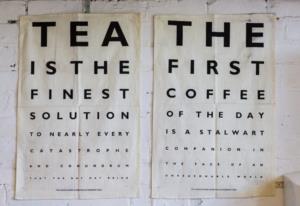Mac鼠标滚动方向反了怎么办
Mac鼠标滚动方向反了,怎么办?
你有没有遇到过这样的情况:在Mac上用鼠标滚动页面时,手指往下滑,页面却往上跑;手指往上滑,页面却往下跑?是不是感觉自己的手指和屏幕之间有一道无形的墙,怎么都跨不过去?别急,这种情况其实很常见,尤其是当你从Windows切换到Mac时,或者换了新鼠标后。今天就来教你几招,轻松搞定这个“反人类”的设置。

检查系统偏好设置
首先,我们要检查一下Mac的系统偏好设置。打开“系统偏好设置”,然后点击“鼠标”选项。在这里,你会看到一个叫“滚动方向:自然”的选项。这个选项默认是勾选的,意思是当你用鼠标滚动时,页面的移动方向会和你的手指移动方向一致。如果你觉得这个设置反了,那就把勾去掉。这样一来,页面的滚动方向就会和你在Windows上习惯的一样了。简单吧?不过别急着关掉设置窗口,我们还有其他方法可以尝试。
调整触控板和鼠标的滚动方向
如果你不仅用鼠标,还用触控板的话,可能需要分别调整它们的滚动方向。回到“系统偏好设置”,这次点击“触控板”选项。在这里,你也会看到一个“滚动方向:自然”的选项。同样的道理,如果你觉得触控板的滚动方向不对劲,就把这个勾去掉。这样无论是用鼠标还是触控板,你都能享受到一致的滚动体验了。当然,如果你觉得这样还不够个性化,还可以继续往下看。
使用第三方软件来调整
如果你觉得系统自带的设置不够灵活,或者你想对鼠标的滚动行为进行更精细的控制,那么第三方软件可能会是你的救星。市面上有一些专门为Mac设计的工具软件,比如BetterTouchTool、SteerMouse等,它们可以让你自定义鼠标的各种行为,包括滚动的速度、方向、甚至是滚动的触发方式。你可以根据自己的习惯来调整这些设置,让鼠标的使用体验更加顺手。不过要注意的是,使用第三方软件可能会稍微复杂一点,而且有些软件可能需要付费购买或订阅。所以如果你只是想简单地调整一下滚动方向的话,前面的方法已经足够了。
本站所有图文均由用户自行上传分享,仅供网友学习交流。若您的权利被侵害,请联系 KF@Kangenda.com
上一篇:赛博朋克2077有几个版本